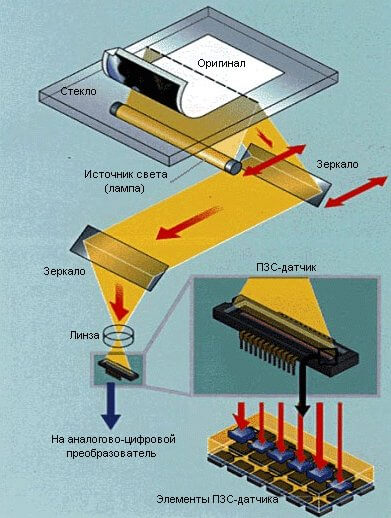Что такое сканер: какие бывают сканеры и для чего они предназначены
Что такое сканер?
Сканер — это устройство, которое используется для создания точной цифровой копией изображение фото, текст, написанный на бумаге, или даже объект. Это цифровые изображения могут быть сохранены в файл на вашем компьютере и может использоваться, чтобы изменить/улучшить изображения или применять его в Интернете. Наиболее часто используемый планшетный сканер, в котором вы копируете объект на оконном стекле. Сканированное изображение передаётся на ваш компьютер. Изображение и текст получаются именно через процесс оптического распознавания символов [OCR].
Исторический сканеры берет свое начало от устройств ввода телефотографий, которые в основном используются в типографии. Данный сканер состоит из вращающегося барабана, который вращается с максимальной скоростью 240 оборотов в минуту. Используемые сигналы был аналогового характера и передавались через телефонные линии к рецептору. Рецептор распознает сигнал синхронно и пропорционально, после чего печатает выходной сигнал на специальной бумаге.
Как выглядит (фото разных типов)
Планшетный тип один из самых первых, но до сих пор такие аппараты не утратили популярности. Видеть их в офисах приходилось каждому.
Протяжный вид способен одновременно сканировать с двух сторон сразу, что в несколько раз ускоряет работу. Единственным минусом такой техники является возможность работать только с отдельными листами. А также они сравнительно дороже других.

Встроенный в МФУ является аналогом обычному планшетному. Но если устройство оборудовано автоподатчиком бумаги, то совмещает в себе сразу два вида — планшетный и листопротяжный.

Сканирование
Использование оборудования следует начать с запуска программы для сканирования, которая должна была установиться вместе с драйвером. Ярлык приложения должен появиться на рабочем столе. Если утилиты для сканирования не было установлено, вставьте еще раз диск в привод компьютера и установите программы, которые появятся в меню автозапуска. Нужное приложение также можно скачать с официального сайта производителя устройства.
Если результат сканирования вас не устраивает, попробуйте более удачно разместить сканируемый документ в устройстве. После этого запустите программу еще раз.
Поместите документ, для которого вы хотите создать электронную копию, в сканер нужной для сохранения стороной вниз. Убедитесь, что документ лежит правильно, чтобы получить максимально качественный результат. Закройте крышку сканера, а в окне программы для сканирования нажмите «Сканировать», чтобы начать процедуру проверки и сохранения фотографии. После завершения операции вам будет предложено посмотреть полученный результат. Если качество картинки вас устраивает, вы можете приступать к работе над сохранением копии другого документа. После завершения сканирования закройте программу и выключите сканер при помощи кнопки на корпусе.
Что делает и как работает
Принцип работы любого из видов сканеров отличается незначительно. Детально по пунктам разберемся в порядке действий устройства для сканирования.
- Независимо от типа аппарата, для получения цифровой копии документа, в него нужно загрузить источник. Как правило — это лист с текстом или фотография. В планшетном сканере нужно не забыть закрыть верхнюю крышку. Это важно для качества будущего результата и его получения вообще.
- Дальше аппарат «пускает» лучи света, которые попадают на лист и отражаются от него на матрицу сканера. Этот «девайс» обрабатывает полученное изображение и «переводит» в цифровой вид.
- Сканирование листа происходит не сразу целиком, а постепенно по отдельной полоске. А уже потом объединяется в одно целое изображение. Результатом будет графический файл в формате jpg, png, bmp или pdf.

Самой важной частью устройства является матрица. Она бывает нескольких видов.
- CCD (Charge Coupled Device), что значит «Устройство с зарядовой связью». Суть работы заключается в переносе потока сильного света кареткой по документу. Цветное сканирование получается из-за деления цветового спектра. За счет мощной лампы цветопередача происходит на очень высоком уровне, чем достигается качество приличного уровня.
- CIS (Contact Image Sensor), что в переводе означает «Контактный датчик изображения». Эта матрица использует не лампу, а светодиоды или подобные компоненты. Процесс получения скана сводится к медленному передвижению каретки с лампочками и их кратковременному включению с разными цветами.








Бесконтактные 3d сканеры
Наиболее распространены две технологии сканирования: оптическая (пассивная и с использованием излучения) и активная лазерная.
Активный принцип излучения
Сканер излучает структурированный, прерывистый свет, лазерная триангуляция. Направляют на исследуемый предмет луч лазера, сгенерированный специальным способом луч света (диоды, вспышки лампы), волны. На основе анализа их отражения и положения формируется трехмерная копия объекта.
Пассивный принцип излучения
Не излучают ничего, анализируют световое или инфракрасное (тепловое) излучение предмета. Работают наподобие человеческого глаза;
Чем отличается от принтера и ксерокса
Чтобы понять разницу между устройствами, определим суть и цель их работы.
- Сканер «переносит» информацию из бумажного источника (листа А4 с текстом, фотографии, документа) текст и изображения в цифровой вид и сохраняет в виде файла.
- Принтер выводит на бумагу данные, сохраненные в текстовом или графическом файле с электронного носителя («флешки», диска ПК).
- Ксерокс делает копию источника (лист с текстом, фото, изображение, паспорт или другой официальный документ) на бумаге. По сути, ксерокс использует для свое работы и сканер (без сохранения на компьютер своей работы), и принтер.
Технология 3d сканирования структурированным освещением
Модели, которые в своей работе используют технологию структурированного или прерывистого света: DAVID SLS-2, RangeVision Smart, RangeVision Standard Plus, RangeVision Advanced, RangeVision Premium. Отдельной группой представлены ручные Artec Spider, Artec Eva, Artec Eva Lite.
Устройство

Главными функциональными элементами этих приборов являются камеры и источник света, который структурирует его особым способом и направляет на сканируемый объект. В модели DAVID SLS-2 источником света служит видеопроектор. Эти устанавливаются на штатив с треногой, которые идут в комплекте. Это позволяет настраивать и калибровать приборы, устанавливать их в разных положениях и надежно фиксировать, уменьшая вибрацию. Источниками света в приборах служат галогенные лампы, диоды, видеопроектор.
Artec Spider, Artec Eva, Artec Eva Lite выполнены в компактном корпусе с ручкой, напоминающем утюг. На ручке размещены кнопки управления и выходы для шнуров интерфейса и питания. Внизу также есть отверстие для стандартных фотоштативов и ножки для фиксации прибора на поверхности. 3d сканер устройство имеет следующее. Снизу он оснащен 3D-камерой (в Artec Spider их три) с повышенной разрешающей способностью, сверху прибора – вспышка (проектор) структурированной подсветки, центральная цветная текстурная камера посередине вместе с источниками света в виде 6 или 12 диодных лампочек. Все источники света имеют белое излучение. С прибором поставляется штатный интерфейсный шнур mini-USB и кабель питания. Дополнительно можно купить аккумуляторную батарею.
Как работает технология
Такие приборы еще называются структурно-Light 3D сканерами. Технология сканирования подобна лазерной триангуляции (свет, излучатель, камера). Важным есть то, что они могут работать без маркеров – объект не нужно обклеивать множеством маркеров и ставить пометки. Суть технологии структурированного света заключается в проецировании рисунка света на объект и фиксации, анализа его деформации. Световой поток проецируется на предмет несколькими видами источников света: ЖК, видеопроектором, диодами, галогенными лампами.
Камера фиксирует смещения рисунка светового потока, который попадает в ее поле зрения и выглядит как движущиеся линии света на поверхности объекта. Она вычисляет и анализирует расстояние от каждой освещенной точки предмета и, таким образом, формирует его детальную цифровую копию. Преимущество Light 3D сканеров – скорость, высокая точность. Они сканируют не одну или несколько точек, а одновременно скопление точек или все поле зрения сразу.
Сканер в бухгалтерии
Неисправности для списания
- Поломка лампы подсветки выражается в отсутствие света при попытке произвести сканирование. Эта лампа, как и любая другая, имеет свой срок службы и со временем ее нужно менять. Но если сканер старый, то подобрать новую иногда просто невозможно.
- Выход из строя инвертора влечет за собой отсутствие возможности передвижения потока света вдоль исходника данных. Возможна замена детали, но не всегда такой вариант будет выгодным.
- Неисправности механических и электронных узлов техники.
- Перегорание блока питания из-за постоянных скачков в электросети.
Нецелесообразность замены отдельных деталей или их ремонта должна быть подтверждена документально. Получить такие документы можно в сервисном центре по ремонту оргтехники.
Если сканер является частью МФУ, то можно указывать поломки и неисправности принтеров для списания.
Амортизационная группа и ОКОФ
Сканер не может быть классифицирован как объект основных средств. Дело в том, что такого наименования там попросту нет. А потому включить в какую-либо амортизационную группу невозможно. Сроки использования следует применять указанные производителем техники в технической документации к товару.
Начиная с 2021 года чаще всего сканер причисляют к ОКОФ (ОК 013-2014 (СНС 2008)) Компьютеры и периферийное оборудование — 320.26.2). И больше всего подходит код 320.26.20.15 — «Машины вычислительные электронные цифровые прочие, содержащие или не содержащие в одном корпусе одно или два из следующих устройств для автоматической обработки данных: запоминающие устройства, устройства ввода, устройства вывода».
До 2021 был популярен среди бухгалтеров ОКОФ 14 3020000. Не было ошибкой применение одного из вариантов:
- Устройства периферийные (14 3020040).
- Устройства ввода и вывода информации (14 3020360).
Способы подключения сканера для к компьютеру
Изображение, которое было успешно отсканированно должно быть переведено на наш домашний компьютер для обработки или хранения.
1. Физическое соединение между сканером и компьютером.
Подключение: Параллельное соединение
Это один из древнейших способ и самый медленный способ. Хотя этот Тип соединения является большим экономическим и имел скорость передачи данных до 70 Кбит/с.
Подключение: Интерфейс малых компьютерных систем [интерфейсом SCSI]
Этот метод может быть целесообразным только с помощью карты интерфейса SCSI. Раньше сканеры используются с выделенной плате SCSI. Хотя скорость передачи данных достаточно высока, намного экономичнее и легче соединений, таких как FireWire и USB пришел на его место.
Подключение: Универсальная последовательная шина USB
Подключение USB является последней и наиболее экономичный способ передачи данных. Она имеет скорость до 60 Мбит/с и может быть легко подключен к сканеру.
Подключение: FireWire
Это самый быстрый из всех вышеприведенных методов. Он был введен в последней высокопроизводительных сканеров и идеально подходит для сканирования изображений с высоким разрешением. Он может передавать данные на максимальной скорости до 800 Мбит/с.
2. Передача информации от сканера к компьютеру
Передача информации от сканера к компьютеру через прикладное программное обеспечение является основным решением. Для этого используются программные интерфейсы [API]. По стандартам API компьютер может передавать данные с любого сканера, даже не зная деталей сканера. Наиболее часто используемое программное обеспечение для передачи изображений из сканера в Adobe Photoshop. Photoshop поддерживает стандарт TWAIN. Если сканер поддерживает тот же стандарт, то возможна передача информации. API используется в большинстве сканеров, а также используется в другом Low-End оборудовании. TWAIN — это просто как водитель, который помогает в общении со всеми другими сканерами с помощью общего языка.
Обработанные данные
После попадания в компьютер, фактический объем объекта будет, как несжатое составное изображение. Это изображение может позже отредактировано в Photoshop или других графических программах, чтобы преобразовать его в формат JPEG и сжать с потерями или без потерь сжатого в формат PNG. Если это текстовое изображение, то оно будет преобразовано в .txt файл с помощью программного обеспечения оптического распознавания символов (OCR ). Текст будет точным, в зависимости от четкости ее изображения.
Автоматический метод чистки сканера
Пленки, используемые при проверке могут быть подвержены пыли и царапинам. Современные сканеры имеют встроенную процесс очистки, так называемой инфракрасной очистки. В этом методе инфракрасный луч будет использоваться для сканирования пленки. Когда луч попадает на местами с пылью и царапинами, луч будет отсекаться. Таким образом, определяется правильное положение, размер и форму пыли, которое будет рассчитываться и будет удалено. Большинство современных компаний, таких как Nikon, Microtek и Epson называют эту технику: Digital ICE, в то время как Canon называет эту технику: Film Automatic — Автоматическое ретуширование и улучшение системы [FARE].











Что можно сделать из старого сканера
Если разобрать устройство, то внутри можно найти большое количество полезных и даже уникальных деталей. Но самые ценные и нужные это лампа и блок питания.
Старый сканер может переделать на устройство проверки ламп.
Если техника поддерживала возможность цветного сканирования, то лампа может «выдавать» свет разных оттенков. Именно это свойство используется в переделке сканера на «цветомузыку».
А вот как можно соорудить слайдер, встроив камеру.
В комментариях Вы можете написать, какие идеи по использованию сканера есть у Вас. Самые интересные будут опубликованы в статье.
Для чего нужен сканер и как им пользоваться
Сканер — это офисное устройство, предназначенное для анализа, считывания информации и переноса ее в цифровой формат. Информацию, полученную на компьютер с помощью этого устройства принято называть сканами, или скан-копиями.
Процесс переноса графической или текстовой информации в электронный вид носит название сканирование. То есть это оборудование выполняет действия обратное печати – переносит с бумаги информацию в компьютер в форме файла.
Область их применения широкая, начиная от домашнего использования и заканчивая созданием полиграфии. Не позволяет делать копию документа сразу, а только после обработки на компьютере, в отличие от ксерокса, который сразу печатает результат.
Какие бывают сканеры
Разновидностей аппаратов для сканирования достаточно большое количество. Как минимум, самых основных и современных, семь категорий.
Сканер для фотопленки
Они предназначены для того, чтобы распознавать изображения, запечатленные на негативе, пленке для фотографий или же слайдах. Такой аппарат способен отсканировать только прозрачное изображение.
Данная разновидность должна обладать определенными свойствами. Первое – это разрешение. В современных моделях этот параметр варьируется от 4000 dpi и выше. Поэтому изображения, которые получаются при работе с ними имеют максимальную точность.
Второй параметр – оптическая плотность. Оборудование работает с пленками и слайдами различного формата. Однако сохраняет высокую скорость работы и качество выходного изображения.
В зависимости от стоимости, он оборудован различными дополнительными функциями. Например, коррекция цвета, устранение пыли и царапин, удаления отпечатков пальцев и многими другими.
Лазерный сканер
Такое устройство широко используется для считывания различных штрих-кодов. Именно это позволяет вести бесконтрольный мониторинг специально запрограммированной зоны. Например, в магазинах, безбилетных транспортах, для наблюдения за объектом и т.д.
Такая технология позволяет создать модель 3D любого изделия, здания или другого объекта без наличия чертежей.
Ручные сканеры
Применяется он в основном для работы с небольшим объемом текстового материала. Сканирование осуществляется за счет того, что рукоятку проводят медленно по рабочей зоне.
Существует множество модификаций такого сканера:
- Для авто. Используется для диагностики транспортного средства.
- Для штрих-кода. Применяется в работе с компьютером, кассой и терминалом POS.

- «Записные книжки». Позволяют работать с документами в независимости наличия по близости ПК, а так же имеют встроенную память для хранения отсканированной информации.
- Портативные ручные. Работают от независимого источника питания. Подзарядка и передача информации осуществляется через шнур USB.

Широкоформатные сканеры
Это устройство применяется для сканирования информации с больших форматов. Например, технической документации конструкторов, архитекторов, строителей и т.д. Этот вид достаточно мобилен. Их легко перемещать, они имеют небольшой вес и компактные размеры.
Одна из разновидностей широкоформатного сканера – плоттеры, которые используются в основном в офисах, проектных бюро и отрасли рекламной полиграфии.
Профессиональные сканеры
Самый скоростной вид оборудования для сканирования. В основном используется в образовательных, научных, финансовых и прочих административных учреждениях.
Это устройство способно работать в непрерывном потоке, автоматически подавать оригиналы документы на сканирование. Обладает высоким качеством обработки файлов, функцией редактирования полученных изображений.
Книжный или планетарный сканер
Применяется для сканирования без контакта с оригиналом. Чаще всего, его используют для оцифровки книг и изображений исторической ценности. Именно бесконтактная работа позволяет быстро и без повреждений перевести необходимую информацию в цифровой формат.
Планшетный сканер
Наиболее распространенный и доступный вид оборудования для оцифровки. Он используется повсеместно. Подходит как для домашнего использования, так и для работы в организациях. Способен отсканировать любую документацию до формата А4.
Как работает сканер и как устроен
Стандартное устройство представляет собой портативный прямоугольный пластиковый корпус с откидной крышкой на нем. Под этой крышкой находится стеклянная поверхность, на которой размешается лист для сканирования.
Внутри оборудование состоит из подвижной каретки, с установленной на ней системой зеркал, объектива и лампы подсветки. Когда свет от лампы попадает на сканируемый оригинал, он отражается и падает на оптику, расположенную внутри. Полученный электрический импульс содержит информацию о форме, цвете и прочих параметрах оригинала.
Вся эта информация идет в компьютер и расшифровывается специальными драйверами программного обеспечения. После чего на мониторе вы видите отсканированную картинку, которая полностью соответствует документу, который вы загрузили в скан-устройство.
Как пользоваться сканером
Включите оборудование. Подключите его к компьютеру с помощью специального шнура. После того, как устройство подключено, нажмите кнопку «Пуск» на стандартной панели в ПК. Необходим пункт «Все программы», далее нажмите на «устройства и принтеры» (либо используем поиск в системе).
Щелкнете мышкой на «Сканировать» в левом нижнем углу отрывшегося программного окна, а затем выберете на панели инструментов «Новое сканирование».
Откроется новое диалоговое окно, в котором необходимо нажать список «Профиль» и выбрать строку «Документы». В этом разделе будут автоматически отображены настройки сканирования по умолчанию, при желании вы можете их изменить и предварительно просмотреть, как будет выглядеть отсканированная копия. Для этого нажмите «Просмотр».
Чтобы запустить процесс сканирования, нажмите кнопку «Сканировать».
Важно! Правильная работа возможна только при наличии на ПК специальных программных драйверов, которые соответствуют марке девайса. Их можно скачать с официального сайта или установить с диска, который идет в комплекте.
Стоит заметить, что процедура идентичная и для принтеров с встроенным сканером.
Основные настройки и меры предосторожности
Существует несколько основных важных параметров, они неизменны для всех устройств:
- Тип файла. Разрешение файла, в котором сохраняется отсканированное изображение на компьютере. Например, PDF, JPEG и т.д.
- Разрешение. Параметр, характеризующий детализацию полученной цифровой копии. Чем больше это свойство, тем большее количество памяти требуется для его хранения.
- Тип сканирования. Определяет глубину цвета изображения. Есть такие виды, как черно-белое сканирование, серое, цветное и авто.
- Яркость. Используется для настройки детализации изображения. Стандартное значение – 0, диапазон регулировки от -50 до 50.
- Контраст. При увеличении этого параметра подчеркиваются темные и светлые области рисунка. При уменьшении – наоборот осветляются и тускнеют.
- Двухстороннее сканирование. При установке этого параметра будет выполняться копирование двух сторон документа.
- Автоповорот изображения. Автоматическое изменение ориентации полученного результата сканирования.
- Пропуск пустых страниц. Устранение страниц без информации из конечного документа.
Меры предосторожности при использовании:
- Используйте источник питания только из комплектации устройства.
- Не оставляйте оборудование включенным в сеть после его использования.
- Не подключайте сканер к компьютеру при включенном блоке его питания.
- При неисправности не используйте оборудования до прибытия мастера.
- Следите за тем, чтобы в оборудование не попадала грязь, вода и прочие вещества, которые способны нанести вред устройству и вывести его из рабочего состояния.
- Если устройство нагревается, издает странные звуки, не сканирует и т.д., не пытайтесь починить его самостоятельно.
Как пользоваться ксероксом на МФУ
МФУ – устройство, которое сочетает в себе возможности ксерокса, сканера и принтера.
Для того чтобы произвести ксерокопирование МФУ должен быть подключен к электросети, но его не обязательно подключать к компьютеру.
Поместите необходимый документ под крышку оборудования, нажмите кнопку «Старт» на корпусе и устройство выдаст вам лист с отсканированной и распечатанной копией.
Стоит заметить, что ксерокопирование подразумевает под собой получение одной или нескольких точных копий на бумажном носителе.
Что делать, если сканер не сканирует
В первую очередь, посмотрите, подключен ли он к вашему персональному компьютеру. Не повреждены ли соединительные провода.
Далее, проверьте, верно ли выполнена его настройка, установлены ли необходимые драйвера и программное обеспечение на компьютер, к которому вы подключили устройство.
Попробуйте перезагрузить устройство и ПК. Если сканер все равно не работает, позвоните в мастерскую по обслуживанию оборудования.
Сканер. Виды и устройство. Работа и применение. Как выбрать
Сканер — это специализированное устройство, которое используется для перевода изображений выбранной поверхности в цифровой вид. В качестве подобных поверхностей могут выступать страницы книг, журналов, тетрадей, фотоснимки, слайды и иные документы с графикой и текстовыми данными. Сканирующие устройства могут работать в виде периферийного от ПК или в качестве автономного устройства, то есть они могут самостоятельно передавать отсканированное изображение по глобальной сети или wi-fi.
Впервые технология сканирования появилась в 1857 году благодаря флорентийскому аббату Джованни Казелли. Он создал устройство пантелеграф, которое передавало изображения по проводам. При приеме оно наносилось на барабан с помощью токопроводящих чернил, затем считывалась иглой. Через пять лет был запатентован фотоэлектрический принцип сканирования. В дальнейшем прибор, работающий по данной технологии, начали называть телефакс. Современные сканирующие устройства претерпели существенные изменения, они стали на порядок эффективнее и производительнее.
Виды
Сканер условно может быть:
- Промышленного назначения.
- Бытового назначения.
Промышленные применяются на различных производствах. К ним предъявляются высокие требования по скорости работы, качеству сканирования, надежности и иным рабочим параметрам, ведь они предназначены для постоянного функционирования. Домашние используются редко, вследствие чего они дешевле и менее производительны. Тем не менее, в последнее время выпускаются устройства для дома, которые по скорости сканирования не уступают промышленным.
По области применения сканирующие устройства могут быть:
- Планшетный вариант. Является самым популярным в бытовом применении. В данном случае сканируемый объект размещается на стеклянном планшете. Фотоэлектрическая каретка с оптическими элементами перемещается по планшету, считываемая картинка в результате преобразуется в цифровой код. Планшетные модели, как правило, стоят недорого, они легки и удобны в работе.

- Пленочный вариант. Это специализированное устройство, которое используется лишь для сканирования объектов прозрачного вида, к примеру, диапозитивов, негативов или слайдов. Устройства подобного вида часто применяются студийными сотрудниками или профессиональными фотографами. В быту подобные приборы используются редко, так как люди предпочитают пользоваться услугами фотостудий.

- Барабанный вариант. В нем сканируемое изображение устанавливается на вращающийся барабан. Цифровое изображение снимается лучом при вращении барабана. Такие устройства обеспечивают весьма высокое качество картинки. Однако у них высокая стоимость и большие габариты, вследствие чего их применяют лишь крупные компании. В основном их используют в полиграфии.

- Протяжные. Такие устройства используются для несброшюрованных документов. Их часто именуют документными, ведь они дают возможность провести автоматизацию сканирования значительных объемов офисной документации. Здесь работает принцип автоматической подачи листов. Система обеспечивает протягивание сканируемых материалов через фотосчитывающую систему, поэтому их часто называют поточными. Однако такие устройства не способны отсканировать скрепленные листы.

Планшетно-протяжные являются комбинацией протяжных и планшетных устройств.

- Паспортные. Данные устройства приспособлены под сканирование водительских удостоверений, паспортов и иных документов, удостоверяющих личность. Они выделяются компактностью и хорошей скоростью сканирования.

- Планетарные. Обеспечивают бесконтактное сканирование журналов и документов. Указанные устройства часто применяются для оцифровки оригиналов, которые требуют деликатного подхода, к примеру, исторических документов, которых не пожалело время.

- Сетевые. Их подключают непосредственно в сетевой инфраструктуре без применения ПК. Благодаря этому каждый сотрудник компании может сканировать документы, отправляя их по электронной почте или сохраняя в сетевой папке.

- Ручные. Эти устройства также делятся по принципу действия;
- устройство удерживается в руке и проводится по поверхности;

- ручка сканер или сканирующее перо. Сканирует каждую строчку;

- подобие протяжного устройства, но маленьких габаритов.

3d сканер. Это особый вид сканирующих устройств. Он анализирует объект и на базе полученных данных создает 3D-модель. Подобные устройства также делятся на контактные и бесконтактные.

Устройство
Книжный сканер имеет следующие основные элементы:
- Сканирующая головка, она находится на небольшой высоте над изображением. В большинстве случаев она выполнена в виде сканирующей линейки и выполняет сканирование, проходя от одного конца книги или журнала до другого.
- Ряд моделей имеют книжную колыбель, которая требуется для обеспечения выравнивания высоты книжной поверхности. С целью разглаживания и снижения искажений может применяться прижимное стекло. Для книг могут применяться V-образные колыбели.
- Головки часто содержат матрицы, которые схожи с матрицами цифровиков. У этих агрегатов сканирование осуществляется за период раскрытия затвора, что позволяет ускорить процесс. Матрица трансформирует световое отражение изображения в аналоговые электрические сигналы (АЭС).
- (АЭС) сигналы проходят через аналого-цифровой преобразователь. Он переводит аналоговый сигнал в цифровую форму.
- Процессор согласует взаимодействие всех узлов устройства, в том числе формирует данные о картинке для последующей отправки в ПК.
- Контроллер интерфейса контролирует обмен данными и командами между ПК и сканером.
- Лампа устанавливается на сканирующей каретке.
- Шаговый двигатель и блок управления приводят в движение каретку и сканирующую головку на ней.
Принцип действия
Сканер выполняет функцию сканирования, чтобы передать цифровое изображение на ПК или отправить по почте. С этой целью объект помещается на прозрачном стекле устройства. При запуске агрегата в движение приводится каретка, которая начинается светиться. Оптическая система устройства, включающая объектив и зеркала, направляет световой поток от отсканированной поверхности объекта на приемный элемент. В нем происходит преобразование данных.
Аналоговый сигнал направляется на преобразователь, где преобразуется в цифровой код. Далее в действие вступает контроллер, который через кабель передает код на персональный компьютер. На ПК полученное изображение можно отредактировать и использовать по назначению.
Применение
Сканер применяется в самых разнообразных сферах деятельности в:
- Компаниях и организациях, где устройство используется для сканирования документов.
- Полиграфии.
- Фотостудиях.
- Промышленности.
- Библиотеках.
- Научных лабораториях.
- Школах, техникумах и университетах.
- Быту, и там, где имеется необходимость отсканировать изображение с книги, документа, журнала, фотографии, слайда и так далее.
Как выбрать
Сканер следует выбирать с учетом того, где Вы его предполагаете использовать. Необходимо определиться, какие задачи он будет выполнять. В отличие от компьютера сканирующее устройство будет проблематично модернизировать, установив в него дополнительные комплектующие. Поэтому следует взвесить все «за» и «против».
- Выбирая сканер для бытового или офисного использования, важно изучить ее технические характеристики. Офисное сканирующее устройство должно максимально отвечать специфике организации. В большинстве случаев подобная техника в офисе применяется для сканирования текстовых документов и оцифровки архивов. Поэтому устройство должно иметь функцию автоподачи бумаги.
- Организации, которые работают с большими форматами и полиграфией важна возможность сканирования документов крупных размеров, а также качество сканирования.
- Для сканирования в домашних условиях в большинстве случаев руководствуются невысокой ценой и компактностью. Для бытового использования нет смысла приобретать дорогостоящее оборудование, ведь почти все сканирующие устройства вполне справляются с поставленными задачами нетребовательного пользователя. Здесь не требуется высочайшее разрешение, большой формат или интерфейс, который работает на высокой скорости.
- Присутствие в устройстве слайд-адаптера, в том числе дополнительных опций в виде функции удаления эффекта красных глаз или восстановления цвета сделают пользование более удобным, особенно если Вы хотите сканировать фотографии и негативы.
- Глубина цвета определяет, сколько оттенков цвета будет воспринимать сканирующее устройство. Для домашнего использования вполне хватит 24 бит.
- При непосредственной покупке нужно обязательно проверить сканирующее устройство. Для этого нужно отсканировать фотографию или иной документ. Нужно посмотреть, как быстро работает сканер, как передаются цвета, в особенности это касается белого цвета. Следует оценить четкость сканирования мельчайших деталей при определенном разрешении, в том числе в каких форматах изображения могут сохраняться на компьютере. Если Вас все устраивает, то можно смело оформлять покупку.
Подробная информация о сканерах: как выглядит, назначение, неисправности, код ОКОФ и другое

Из этой статьи Вы узнаете, что такое сканер, как может выглядеть и для чего он нужен. А также что делает и как работает «внутри». Здесь представлена информация бухгалтерского рода, а именно: перечень неисправностей для списания, амортизационная группа этой офисной техники, код ОКОФ. Рассмотрим основные и самые важные отличия и принципиальную разницу с обычными принтерами и ксероксом. В конце материала представлены идеи по повторному использованию старого устройства не по назначению.
Что это такое и для чего нужен прибор
Сканер — это периферийное компьютерное устройство для получения цифровых копий документов. Такими могут быть листы с обычным текстом, фотографии, картинки, официальные бумаги (паспорт, диплом, свидетельство о рождении, ИНН и другие). Корень слова походит от «scan», что означает «тщательный осмотр». По сути, для этого это устройство и предназначено.
Как выглядит (фото разных типов)
Планшетный тип один из самых первых, но до сих пор такие аппараты не утратили популярности. Видеть их в офисах приходилось каждому.

Протяжный вид способен одновременно сканировать с двух сторон сразу, что в несколько раз ускоряет работу. Единственным минусом такой техники является возможность работать только с отдельными листами. А также они сравнительно дороже других.

Встроенный в МФУ является аналогом обычному планшетному. Но если устройство оборудовано автоподатчиком бумаги, то совмещает в себе сразу два вида — планшетный и листопротяжный.

Что делает и как работает
Принцип работы любого из видов сканеров отличается незначительно. Детально по пунктам разберемся в порядке действий устройства для сканирования.
-
Независимо от типа аппарата, для получения цифровой копии документа, в него нужно загрузить источник. Как правило — это лист с текстом или фотография. В планшетном сканере нужно не забыть закрыть верхнюю крышку. Это важно для качества будущего результата и его получения вообще.

Самой важной частью устройства является матрица. Она бывает нескольких видов.
Чем отличается от принтера и ксерокса
Чтобы понять разницу между устройствами, определим суть и цель их работы.
Сканер в бухгалтерии
Неисправности для списания
- Поломка лампы подсветки выражается в отсутствие света при попытке произвести сканирование. Эта лампа, как и любая другая, имеет свой срок службы и со временем ее нужно менять. Но если сканер старый, то подобрать новую иногда просто невозможно.
Нецелесообразность замены отдельных деталей или их ремонта должна быть подтверждена документально. Получить такие документы можно в сервисном центре по ремонту оргтехники.
Амортизационная группа и ОКОФ
Сканер не может быть классифицирован как объект основных средств. Дело в том, что такого наименования там попросту нет. А потому включить в какую-либо амортизационную группу невозможно. Сроки использования следует применять указанные производителем техники в технической документации к товару.
Начиная с 2017 года чаще всего сканер причисляют к ОКОФ (ОК 013-2014 (СНС 2008)) Компьютеры и периферийное оборудование — 320.26.2). И больше всего подходит код 320.26.20.15 — «Машины вычислительные электронные цифровые прочие, содержащие или не содержащие в одном корпусе одно или два из следующих устройств для автоматической обработки данных: запоминающие устройства, устройства ввода, устройства вывода».
До 2017 был популярен среди бухгалтеров ОКОФ 14 3020000. Не было ошибкой применение одного из вариантов:
- Устройства периферийные (14 3020040).
- Устройства ввода и вывода информации (14 3020360).
Что можно сделать из старого сканера
Если разобрать устройство, то внутри можно найти большое количество полезных и даже уникальных деталей. Но самые ценные и нужные это лампа и блок питания.
Старый сканер может переделать на устройство проверки ламп.
Если техника поддерживала возможность цветного сканирования, то лампа может «выдавать» свет разных оттенков. Именно это свойство используется в переделке сканера на «цветомузыку».
А вот как можно соорудить слайдер, встроив камеру.
В комментариях Вы можете написать, какие идеи по использованию сканера есть у Вас. Самые интересные будут опубликованы в статье.
Какие бывают виды сканеров и для чего нужно устройство
Сканер – это устройство переноса информации с физического носителя в файл электронного формата на компьютере (скан документа). Конечным результатом работы сканера является полученный файл, который можно открыть на компьютере или другом электронном устройстве (телефоне, планшете).

Сканеры бывают разных видов, отличаются внешне, стоимостью и даже принципом действия.
Для чего нужен сканер
Сканирующая техника может использоваться для разных задач. Все зависит от области применения и конкретного типа сканера. Так, сканеры OR-кодов предназначены для считывания данных только с них. А вот планшетная техника может оцифровывать информацию с разных по типу носителей – листов бумаги, книг, пластика.
Часто применяются именно для сканирования документов (паспортов, свидетельств о рождении, справок, ИНН и других). Нередко устройства используются и в учебе для получения цифровых копий рефератов, методичек и т. д.
Как работает сканер
Принцип работы сканера практически идентичен для каждого вида и заключается в двух основных этапах:
- считывания носителя и получение данных с него;
- обработка полученной информации и создание готового изображения в цифровом виде, отправляемого на ПК.
Более подробно принцип описан на примере планшетного прибора:
-
на рабочую поверхность (прозрачное стекло) необходимой к сканированию стороной вниз кладется лист бумаги или другой материал;
Готовый скан получается не за один шаг, а в множество проходов. За шаг сканируется лишь маленькая полоса информации. Затем, все полосы компонуются в одну, так отсканированный документ становится цельным.
Устройство сканера
Основным элементом, обеспечивающим весь процесс сканирования, является матрица, которая по типу делится на CCD и CIS.
-
CDD матрица состоит из каретки, фоточувствительных элементов и лампочки, которая подсвечивает копируемый носитель. Отраженный свет попадает на линзы. Цветность достигается за счет разделения светового потока на составляющие цветового спектра и поступления на фотоэлементы. Сканеры с матрицами такого типа работают быстро, на выходе дают высококачественное изображение. Из-за конструктивных особенностей нет необходимости сильно прижимать крышку устройства, чтобы придавить носитель. Из недостатков выделяют наличие внешнего блока питания и необходимость частой замены лампочки.
Виды сканеров
Планшетный. Является самым распространенным и привычным для обычного пользователя. Часто применяется дома и в офисах. Пользоваться очень легко. Достаточно подключиться к компу, установить драйвера и отсканировать нужные документы. Планшетный называется потому, что лист кладется на ровную поверхность – стекло сканера. Сверху рабочая область закрывается крышкой.

Сканируются многие виды носителей, от обычной листовой бумаги, до толстых книг. В последнем случае, из-за сильного надавливания крышки на книгу, повреждается переплет.
В серии «планшетные» входят также сканеры для паспортов, которыми можно обрабатывать документы небольших форматов – паспортов, чеков, визиток, удостоверений, и других носителей А5, А6.
Устройства могут быть как отдельными, так и входить в состав МФУ (многофункциональных устройств, 3 в 1) – принтер, сканер и копир в одном корпусе.
Протяжный. Внешне похож на обычный принтер, присутствует вход и выход для листа, который захватывается и протягивается через внутренние составляющие. Может сканировать с обеих сторон листа одновременно, что и является преимуществом над обычным планшетным видом. Сканирует только отдельные листы и стоимость техники больше в сравнении с обычным планшетным.

Ручной сканер. Портативное устройство, которое надо перемещать в процессе сканирования. Лист укладывается на ровную поверхность, устройство прислоняется к бумаге и постепенно с одной скоростью аппарат перемещается рукой по всему носителю.
Зарядка и передача файлов на компьютер производится через USB-шнур. Объем хранимых файлов внутри такого вида сканера зависит от количества памяти. При необходимости объем можно расширить картой памяти.

Единственное достоинство заключается в мобильности и относительной дешевизне. Можно взять с собой и когда понадобится сделать скан-копию. К недостаткам относятся качество и необходимость в некой четкости в работе с техникой- надо приловчиться ровно и плавно передвигать прибор.
К ручным также относятся:
- OR-сканеры;
- для сканирования штрих-кодов;
- сканеры переводчики.

Функция распознавания OR-кодов есть во многих современных телефонах по умолчанию или после установки специального приложения для поставленной задачи.
Сканер фотопленок. Предназначен для сканирования пленок, слайдов. Не может считывать непрозрачные материалы.

Планетарный сканер. Нужен для оцифровки старинных или уже ветхих книг, рукописей. Принцип сканирования не предполагает физического контакта со сканирующим предметом.

Поточный сканер (скоростной). Профессиональная техника, применяется в больших офисах и на предприятиях, где необходимо сканировать много и быстро. Есть функция автоматической подачи документов и вместительный лоток. За одну минуту позволят отсканировать до двух сотен листов. Возможна поддержка увеличенных форматов, например, А3.

Барабанные сканеры. Нашли применение в полиграфической индустрии. Сканируемый носитель крепится на внешней или внутренней стороне вала. Характеризуется высочайшим качеством оцифровки благодаря большому разрешению.

Чем отличается от принтера и копира
Основное отличие от каждого вида устройств заключается в конечном результате от работы техники.
- Принтер переносит информацию с электронного носителя на реальный – бумажный или другой (текстиль, пластик, пленка – зависит от вида принтера). Читайте про принцип работы принтера.
- Сканер, наоборот, переносит с физического материала в электронный документ.
- Копир (ксерокс). По технологии работы чем-то похож на сканер. На первом этапе происходит считывание носителя. Дальше происходит перенос на бумагу через встроенное печатающее устройство. Простыми словами, ксерокс делает точную копию исходного документа.
Копир является независимым устройством, которое может работать без подключения сторонних девайсов. Управление техникой выполняется через панель на корпусе. Для работы достаточно, чтобы ксерокс был исправным, и наличие бумаги в лотке.
Сканер всегда требует сопряжения с компьютером – физическое или беспроводное соединение, установка и, при необходимости, настройка программного обеспечения.
Принтер же может работать как автономно, так и только через компьютер. Возможности прямо зависят от модели и цены принтера. Во многих современных моделях можно печатать с флешки или подключать телефон к принтеру через разные программы, обходясь при этом без ПК.
Как сделать сканирование
- Сделайте подключение и добавление сканера в Windows. Независимо от того, какой тип устройства у вас, все действия будут одинаковыми. Сначала соедините USB-кабелем сканер с компом. Подключите через кабель аппарат в сеть 220В. Нажмите на кнопку включения, которая практически всегда находится рядом кнопками управления на корпусе. Windows может сразу обнаружить, распознать периферийное устройство и сама инсталлировать «дрова». Если установка сама не пошла, тогда надо сделать установку с диска, который шел в комплекте, или скачать с официального сайта производителя. О готовности техники к выполнению своей функции будет говорить наличие значка оборудования в окне «Устройства и принтеры» и отсутствие возле него каки-либо предупреждающих иконок. Нажмите комбинацию клавиш «Windows+R» и выполните команду «control printers». Убедитесь, что сканер находится в доступном оборудовании.
- Далее можно попробовать отсканировать что-либо. Поднимите крышку, положите лист на стекло вниз то стороной, которая нуждается в сканировании.



- Правой кнопкой мышки кликните на значок и выберите «Начать сканирование».

- Откроется мастер работы со сканером, внешний вид, меню и количество настроек которого может отличаться в зависимости от производителя и модели.
- При необходимости. Можете выставить любые доступные параметры на свое усмотрение. После, нажмите «Сканировать» и дождитесь завершения создания скан-копии.

- Назовите файл и сохраните в удобное место на компьютере.
Есть и другие варианты, как сканировать документы с принтера на компьютер. Можно использовать стороннее программное обеспечение или встроенные средства операционной системы Windows. Например, графический редактор Paint тоже позволяет отсканировать в несколько кликов мыши.
Сканер помогает переводить любой документ, фотографию или художественный рисунок в цифровой формат. Технику используют в офисе и дома, ею удобно пользоваться. Важно знать, какой сканер купить для дома, а какой лучше подойдет для офиса.

Для чего нужен сканер
Прямое назначение устройства — оцифровка информации. Все знают, как выглядит сканер. Это плоская коробка высотой в несколько сантиметров. В зависимости от количества функций, которое выполняет устройство, определяются его габариты.
Современные смартфоны не могут заменить сканер. Точность передачи изображения и удобство пользования прибором во время сканирования являются его главными и важными преимуществами.
Устройство сканирования информации применяется:
- во время работы с текстовыми документами;
- в профильных учреждениях для перевода рентген-снимков в электронный формат;
- в торговых точках для считывания штрих-кода;
- организациях, занимающихся рекламной и творческой деятельностью, чтобы оцифровывать фото и
- художественные наброски и рисунки.
Что такое сканер для дома и для чего он нужен, каждый определяет сам, исходя из необходимых потребностей.
Как пользоваться сканером:
- Включить устройство и подключить его к компьютеру.
- Приложить документ к рабочей поверхности.
- Запустить процесс сканирования.
- Проконтролировать выгрузку документа в нужном формате в определенную папку на компьютере.
Советы по выбору сканера
Мало кто из покупателей знает, по каким параметрам необходимо производить выбор сканера:
- Тип устройства, который может разными методами сканировать листы и целые книги.
- Тип датчика. От него зависит вес техники и качество обработки.
- Выбрать тип подачи листов. Здесь важно, для каких целей предназначен сканер.
- Размер сканируемой области. Есть стандартный, предназначенный для листов А4, а также для А0-А2.
- Глубина цвета варьируется от 24 до 48 бит. Какой сканер лучше купить для домашнего пользования? Будет вполне достаточно 24 бита. Он полностью передаст все цвета на компьютер.
Обратите внимание, что необходим USB-кабель, который можно подключить к компьютеру. Также должна быть совместимость с операционной системой.

Виды сканеров
Есть несколько видов устройства, которые напрямую влияют на способ сканирования.
Виды сканеров и их характеристики:
- Планшетный. Способен сканировать листы и книги с помощью лазера. Устройство имеет классический вид: под стеклом находится сканирующий лазер, который двигается под бумагой во время процедуры. Устройство оцифровывает и отдельный лист, и толстую объемную книгу.
- Протяжный. Выглядит наподобие принтера. Как работает сканер этого типа? В него вставляют отдельные листы, которые он оцифровывает. Есть возможность разместить стопку бумаги.
- Слайд. Приспособлен под оцифровку слайдов фотопленки. Является специализированной техникой, настроенной под одну основную функцию.
- Книжный. Специально предназначен для работы с книгами. Устройство имеет такую конструкцию, где исключается контакт с листами.
Типы датчиков
Чтобы на самом деле понять, что это такое сканер, нужно разобраться с типом датчика. Существует две его разновидности:
- Механизм выдает среднее качество сканирования, которого достаточно для документов, но не хватит для сложных графических рисунков. Есть трудность в сканировании, когда страница помята или изогнута. Тогда изображение будет недостаточно четким. Плюсом датчика являются его габариты. Сканер будет весить немного и стоить значительно дешевле аналогов.
- Датчик обладает большой глубиной резкости, хорошо обеспечивает цветопередачу. Устройство используется при работе, где требуется сканирование документов с высокой четкостью. Минусом подобного сканера является его высокая стоимость и крупные габариты.
Основные характеристики сканера в отношении типа его датчика напрямую влияют на подбор устройства, для простой работы с документами, а также когда важна каждая деталь при сканировании.
Основные характеристики, на которые стоит обратить внимание
Важно для устройства такая техническая характеристика сканера, как разрешение:
- от 600 до 1 200 DPI по горизонтали и вертикали. Подходит для любых документов и изображений;
- более 2 000 DPI. Качество оцифровки у последнего варианта будет самое высокое.
- рассчитывается от количества листов в минуту;
- зависит от качества сканируемого изображения;
- колеблется в пределах от 5 до 45 листов/минуту.
Режимы работы сканера можно настроить вручную, выбрав необходимое разрешение, влияющее на скорость, и тип файла.

Устройство присоединяется к ПК несколькими методами:
- Самый лучший сканер оснащен USB 3.0, от которого зависит скорость передачи файла. Она в 10 раз выше, чем у USB 2.0.
- FireWire обеспечивает высокоскоростное соединение.
- Wi-Fi обеспечивает беспроводную связь.
- Ethernet (RJ-45) предназначен для коммуникации с ноутбуком или локальной сетью.
- SCSI обеспечивает высокоскоростной тип передачи данных.
В зависимости от того, как устроен сканер и сколько он включает в себя разъемов, определяется скорость, качество и удобство передачи информации.
Дополнительные функции
Помимо основных компонентов сканера, есть вспомогательные:
- автонастройка с регулированием цветопередачи и устранения дефектов в виде зернистости;
- автоматический пропуск пустых страниц при обработке пачки листов или книг;
- отправка сканов на электронную почту или другой прописанный путь.
У некоторых моделей есть ЖК экран. Они подходят больше для профессионального использования, а сканер для домашнего пользования должен быть дешевый и надежный.
Стоимость сканеров
Какие бывают сканеры для компьютера для дома и офиса:
- 1 500 – 3 500 руб. Модель с разрешением 300-600 dpi и интерфейсам USB 2.0.
- 3 500 – 6 000 руб. Параметры: 600 – 4800 dpi, наличием CIS и адаптера для обработки слайда.
- 8 000 – 15 000 руб. Профессиональная техника, имеющая высокое разрешение и автоподачу документов.
Как выбрать сканер для домашнего пользования:
- выбрать надежного производителя;
- отдать предпочтение средним характеристикам, если устройство не предназначено для профессионального использования в домашних условиях.
Узнать более подробно, как правильно пользоваться выбранным сканером поможет прилагаемая к устройству инструкция.
Как выбрать сканер (2019)

Сканер – устройство, предназначенное для оцифровки изображений, т.е., для создания электронной копии с бумажного носителя.
Сканерами пользуются фотографы, полиграфисты и художники; они необходимы при распознавании текста с бумажных носителей и организации электронного документооборота. Да и в быту потребность в сканере возникает частенько: оцифровать для сохранности старую фотографию, сохранить на диск копию важного документа, сделать электронную копию паспорта для отправки по e-mail – со всем этим сканер справляется намного лучше, чем фотоаппарат.
Еще лет 10-15 назад сканер часто можно было обнаружить как возле офисного, так и домашнего компьютера. Но сегодня на их месте чаще встречаются струйные и лазерные многофункциональные устройства – возможностей встроенного в МФУ сканера вполне достаточно для решения бытовых и нечастых офисных задач.

Однако это не значит, что сканеры как отдельные устройства «канули в лету» – они просто сместились в более профессиональный сегмент, в котором востребованы, как никогда ранее. Все больше организаций переходят на электронный документооборот, вся полиграфия готовится в электронном виде, и многие библиотеки всерьез озадачены вопросом перевода всего фонда в электронный формат.
Отдельный сканер вам потребуется, если вам нужно:
– сканировать изображения с высоким разрешением и точной цветопередачей;
– сканировать изображения с листов большого формата;
– сканировать изображение в дороге, без доступа к сети 220В;
– сканировать множество документов одного формата с высокой скоростью;
– перевести в электронный формат изображения со слайдов, фото- и кинопленки;
– сделать электронную копию с нестандартных носителей: толстых книг, картин, исторических документов, с которыми следует обращаться с особой осторожностью.
И во всех этих случаях потребуются различные сканеры с различными характеристиками.
Характеристики сканеров
Вид.
Планшетный сканер – наиболее привычный для нас вид сканеров с откидывающейся крышкой. Сканируемый документ кладется под крышку лицевой стороной на стекло, под которым движется сканирующий блок – сенсор и лампы подсветки.

Это простая и недорогая конструкция, однако пользоваться таким сканером не всегда удобно. Если документов много, да еще и сканировать их нужно с двух сторон, то процесс может затянуться надолго. Кроме того, стекло хорошо собирает пыль и краску с документов и его время от времени надо вытирать. Так что для оцифровывания больших объемов планшетный сканер непригоден. Зато в него можно помещать нерасшитые документы – журналы, брошюры, буклеты и т.д. Такие сканеры часто используются фотографами и полиграфистами – планшетными являются все профессиональные модели с высоким разрешением.
Протяжный сканер содержит бумагопротяжный механизм, подобный тому, что используется в принтерах. Это значительно ускоряет замену сканируемых листов, но и увеличивает цену устройства. Кроме того, к «прогоняемым» через сканер листам предъявляются довольно жесткие требования – бумага должна быть не слишком толстая, и не слишком тонкая, не мятая, не надорванная, без скрепок и скобок. И, разумеется, никаких сшитых документов. Могут возникнуть проблемы и с нестандартными форматами бумаги.

Среди этого вида сканеров существуют и компактные модели с питанием от аккумуляторов – они объединяют присущее стационарным сканерам высокое качество изображения с компактностью и мобильностью ручных сканеров.

В ручном сканере отсутствуют, как бумагопротяжный механизм, так и движущийся сканирующий блок – для сканирования документа пользователю самому надо провести сканером по документу.

Такие сканеры легки, компактны, недороги, часто могут работать от аккумуляторов или батареек. С их помощью можно сканировать сшитые документы, страницы книг, и даже наклеенные на стену объявления.
Основной минус – качество изображения сильно зависит от равномерности движения сканера по листу. Для того, чтобы получить изображение без заметных глазу искажений, нужно иметь твердую руку и некоторую сноровку. Да и в этом случае изображения будет заметно уступать по качеству полученным стационарным сканером.
Слайд-сканер предназначен для просветного сканирования негативов и слайдов. Такие сканеры используются профессионалами для оцифровки изображений с фото- и кинопленок.

Среди планшетных сканеров также есть модели со слайд-адаптером, способные сканировать плёнку. Но качественно оцифровать слайды планшетным сканером можно только в том случае, если у него есть отдельный режим просветного сканирования и вторая лампа на крышке.

Многие обычные планшетные сканеры снабжены слайд-адаптером, но качество оцифровки слайдов на них будет невысоким – на свет лампы, отраженной от самой пленки, накладывается свет, прошедший сквозь пленку и отраженный от крышки, что приводит к размытию деталей и снижению четкости изображения. Да и сенсор в слайд-сканерах намного качественнее.
Впрочем, для бытового использования и оцифровки любительских слайдов будет достаточно и простого планшетного сканера со слайд-адаптером.
Фотоаппаратный сканер – достаточно редкое профессиональное устройство, выглядящее как цифровой фотоаппарат, закрепленный на L-образном кронштейне вместе с осветительными лампами. От обычного фотоаппарата на штативе такой сканер отличается программным обеспечением, облегчающим обработку документов и сопряжение с соответствующим ПО в компьютере.

Фотоаппаратный сканер позволяет производить сканирование нерасшитых документов с минимальной нагрузкой для них – это позволяет использовать его в библиотеках для оцифровки редких книг и ветхих документов.
Разрешение сканера определяет максимальное количество пикселей на дюйм сканируемого документа, которое сканер способен различить. Чем выше разрешение, тем более мелкое и детальное изображение может быть оцифровано без потери качества.
Но тут следует иметь в виду, что большинство сканируемых документов имеют свое разрешение – то, с которым они были отпечатаны. И это разрешение редко превышает 300 dpi, поэтому 600х600 dpi достаточно для сканирования большинства документов.

Большие значения могут потребоваться при оцифровке качественной полиграфии и фотографий – от 1200х1200 до 2400х2400 dpi.
Наибольшее разрешение требуется при оцифровке изображений с пленки: в этом случае лучше ориентироваться на разрешение 3600х3600 dpi и выше.
На так называемое улучшенное (интерполяционное) разрешение особого внимания обращать не следует – это исключительно маркетинговое значение. Изображение с «улучшенным» разрешением получается программным увеличением, и качество его будет ничуть не лучше, чем если это же изображение увеличить вручную в любом графическом редакторе.
Тип датчика (сенсора) сканера оказывает немалое влияние на качество оцифрованного изображения.
В сканере на основе CCD-матрицы свет лампы подсветки, отразившись от сканируемого документа, пройдя сквозь систему зеркал и линз, попадает на линейную CCD-матрицу.

Несколько лет назад CCD-матрицы частенько встречались и в фотоаппаратах, наряду с CMOS-матрицами. Они обладали хорошими показателями по качеству изображения, но сильно уступали по скорости его получения и энергоптреблению, в конце концов, из фотоаппаратов полностью исчезнув. А вот в сканерах требования к скорости получения изображения не такие высокие. Сканеры с датчиком на основе CCD-матрицы значительно дороже, но и качество изображения обеспечивают заметно лучшее. Особенно это касается глубины резкости, что хорошо заметно, когда сканируемое изображение не идеально плоское.

СIS – единый элемент, содержащий в себе три линейки светодиодов разного цвета, оптический элемент и линейку светочувствительных сенсоров. Размер CIS-сенсора равен ширине сканирования, поэтому системы линз для масштабирования изображения здесь не нужно.

Сканер на основе такого сенсора дешевле, но и качество изображения у него похуже. Кроме уже упомянутой меньшей глубины резкости, CIS-сенсор хуже передает цвета. Впрочем, технология совершенствуется и на топовых моделях цветопередача уже почти не зависит от вида сенсора, но у недорогих моделей сравнение будет, скорее всего, не в пользу CIS.
CMOS, многим знакомый по цифровым камерам, в сканерах применяется редко – его используют только некоторые специализированные слайд-сканеры. По качеству изображения такие сканеры не уступают моделям с CCD-матрицами.
Скорость сканирования будет очень важна, если сканировать нужно часто и много.
Выбирая модель по скорости сканирования, не обольщайтесь высокими показателями планшетных сканеров без автоподачи – они не учитывают времени, потраченного на замену документа. Скорость 10 страниц в минуту для такого сканера означает лишь, что один лист он отсканирует за 6 секунд. И, если вы не успеете мгновенно поменять документ в сканере, 10 страниц в минуту вам добиться не удастся.
Если сканировать нужно много, выбирать следует среди сканеров с автоподачей – т.е., таких, которые могут автоматически брать очередной лист из входного лотка и проводить его сканирование.

Обратите внимание, что тип устройства автоподачи может быть различным – если вам нужно сканировать документы с обеих сторон, вам нужен сканер с двусторонней автоподачей.
Также имейте в виду, что в характеристиках сканера обычно приводится максимальная скорость сканирования, достигаемая при минимальном разрешении (обычно – 300 dpi). Уточните этот момент, если вам важна скорость на высоком разрешении, потому что увеличение разрешения ведет к пропорциональному увеличению времени сканирования.
Глубина цвета показывает, сколько цветов в каждом пикселе может распознать сенсор сканера (внутренняя глубина цвета) и сколько он может передать в компьютер (внешняя глубина цвета).

В то же время, независимо от глубины цвета самого сенсора, передаваемое в компьютер изображение содержит максимум 24 бита цветовой информации на каждый пиксель (16 миллионов цветов). С одной стороны, большая внутренняя глубина цвета не повлияет на конечное изображение, с другой, она говорит о высоком качестве сенсора. Кроме того, «излишек» разрядности АЦП (а именно ей характеризует внутренняя глубина цвета) позволяет избавиться от цифрового шума и обеспечить корректное определение цвета.
Варианты выбора сканеров.
Если вы вводите электронный документооборот и вам нужен сканер, способный оцифровать большой объем документации, выбирайте среди высокоскоростных протяжных сканеров с автоподачей.

Планшетный сканер работает медленнее, но зато его можно использовать для оцифровки брошюр, книг и журналов.
Если же вам нужен сканер, который может, и автоматически оцифровать пачку листов, и снять цифровую копию с книжного разворота, выбирайте среди планшетных или планшетно-протяжных сканеров с автоподачей.

Для качественной оцифровки фотографий вам потребуется планшетный сканер с высоким разрешением.
Для качественной оцифровки слайдов и изображений с пленки, вам потребуется слайд-сканер.

Чтобы иметь возможность отсканировать чертеж, таблицу или картину формата А3, выбирайте среди сканеров с соответствующим максимальным форматом бумаги.
Ручной сканер может пригодиться в командировке или в дороге, когда стационарный сканер использовать затруднительно.

Фотоаппаратный сканер обеспечит максимально бережное обращение со сканируемым документом.
- устройство удерживается в руке и проводится по поверхности;